fazer backup dos dados do Outlook Express é uma tarefa importante, especialmente se o computador travar ou se quiser transferi-los para o novo computador. Neste artigo, explico como fazer backup facilmente de todas as informações do Outlook Express (mensagens, catálogo de endereços & Configurações da conta de E-mail) e a maneira de restaurá-las (ou transferi-las) facilmente para outro computador baseado no Windows XP.
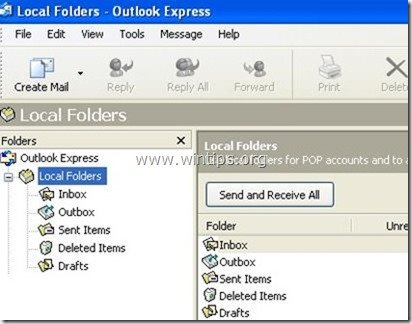
Parte 1: Como fazer Backup do Outlook Express Mensagens de e-Mail
Parte 2: Como Restaurar o Outlook Express Mensagens de e-Mail
Parte 3: Como fazer Backup do Outlook Express (Catálogo de Endereços Contatos)
Parte 4: Como Restaurar o Livro de Endereços Outlook Express (Contactos)
Parte 5: Como fazer Backup do Outlook Express Contas de e-Mail
Parte 6: Como Restaurar o Outlook Express Contas de e-Mail
Parte 1: Como Cópia de segurança de Email do Outlook Express Mensagens
Todos os e-mail Outlook Express mensagens são mantidas por padrão em uma única pasta com o nome “Outlook Express”, sob a sua actual (Your_Username) perfil dentro deste local:
- C:\Documents and Settings\<seu nome de usuário>\Configurações Locais\Dados de aplicativos\Identities\{<OutlookExpressIdentityName>}\Microsoft\
por exemplo, “C:\Documents and Settings\Administrador\Configurações Locais\Dados de aplicativos\Identities\{D8F3C66E-965E-41AE-8A23-A58460ABAE00}\Microsoft\Outlook Express”
Então, se você deseja fazer backup de suas mensagens de email do Outlook Express, basta copiar o “Outlook Express” pasta encontrado (por padrão) no caminho acima. O caminho acima é o caminho padrão em que o Outlook Express armazena suas pastas e mensagens de E-mail. *
* Nota: Antes de copiar a pasta “Outlook Express” para o seu local de backup, é uma boa ideia confirmar o local da pasta store “Outlook Express” no seu computador. Se você quiser fazer isso:
Como confirmar o Outlook Express ” localização da pasta da loja
1. Abra o Outlook Express e, no menu principal, vá para “Ferramentas” > “opções”.
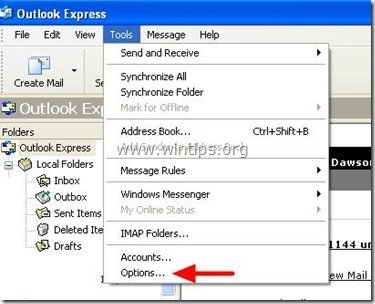
2. Na guia” Manutenção”, pressione o botão” armazenar pasta ” para ver onde o Outlook Express armazena seus arquivos.
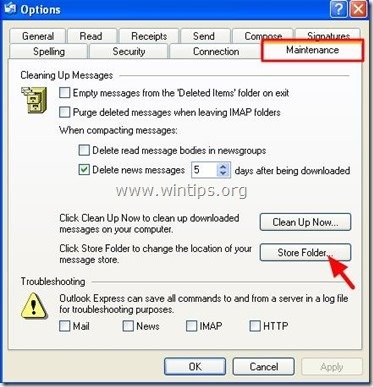
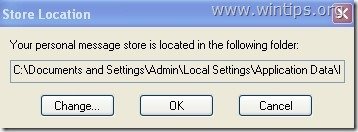
Parte 2: Como Restaurar o Outlook Express Mensagens de Correio
Para restaurar o Outlook Express mensagens de e-mail a partir de um backup feito usando o processo descrito na parte 1 :
1. Execute o Outlook Express e deixe o programa criar um novo perfil.
2. No Menu Principal do Outlook Express, navegue até “Arquivo” > ” importar “e selecione”Mensagens”.
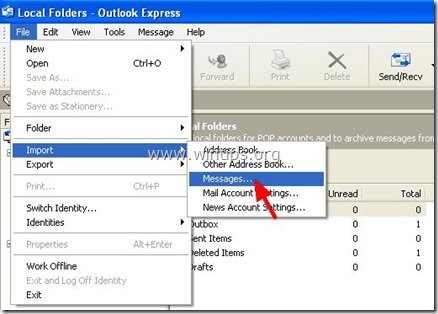
3. Na janela “Selecionar programa”, selecione “Microsoft Outlook Express 6” e pressione “Avançar”.
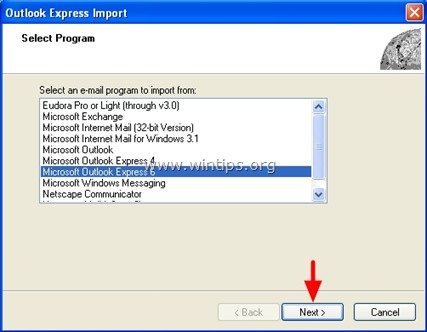
4. Selecione a opção “identidade principal” na opção “Importar e-mail de uma identidade OE6” e pressione “OK’.
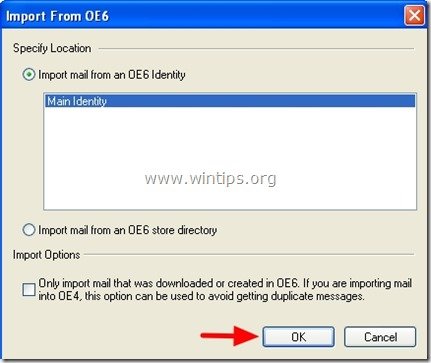
5. Na janela” localização das mensagens”, pressione “procurar”.
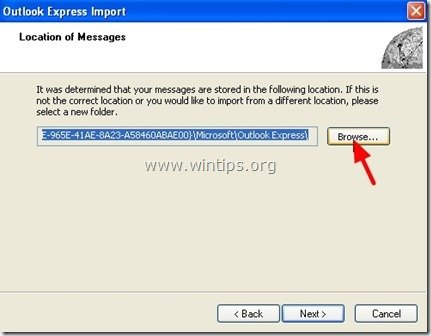
6. Navegue até o seu local de backup (por exemplo “Meus Documentos \ Backup”), selecione a pasta de backup” Outlook Express “e pressione”OK”.
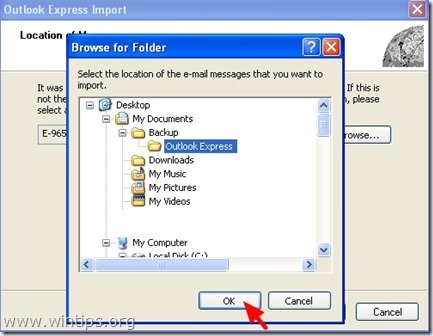
7. Pressione “Avançar”.

8. Selecione ” Todas as pastas “para importar mensagens do Outlook Express de todas as suas pastas do Outlook Express ou selecione uma pasta individual para importar mensagens e pressione”Avançar”.
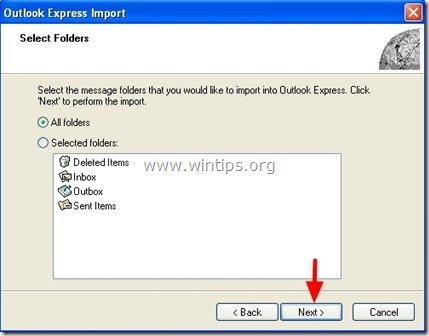
9. Agora aguarde até que o processo de importação seja concluído e pressione “Concluir” na janela de informações.
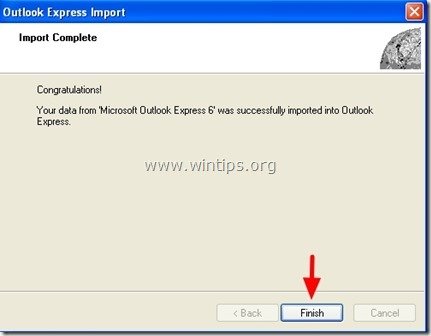
está feito!
Parte 3: Como fazer Backup de Livro de Endereços Outlook Express
Método 1
Para cópia de segurança do livro de Endereços Outlook Express basta copiar o Livro de Endereços “” pasta encontrados nesse caminho (por padrão):
- C:\Documents and Settings\<Your_Username>\Dados de aplicativos\Microsoft\
e.g. “C:\Documents and Settings\Administrador\Dados de aplicativos\Microsoft\Address Book
Método 2
Outra maneira de fazer backup de seu Livro de Endereços Outlook Express (Contatos), é usar a “Exportação” recurso de dentro do Outlook Express. Para fazer isso:
1. No Menu Principal do Outlook Express, vá para “Ferramentas” > “catálogo de endereços”
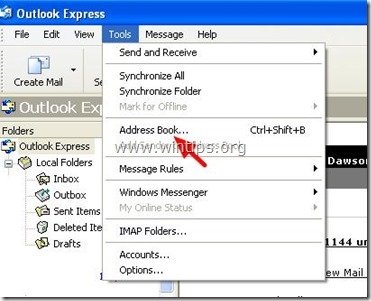
2. No menu” catálogo de endereços”, navegue até “Arquivo” >” exportar “> ” catálogo de endereços (WAB)”
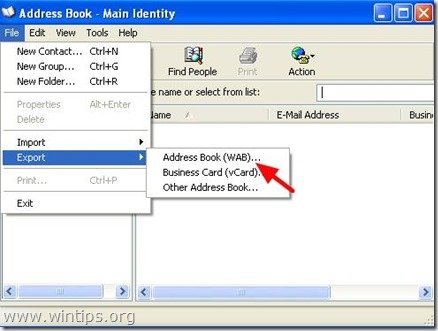
3. Especifique o local (por exemplo, seu local de backup) e o nome do arquivo para o arquivo do catálogo de endereços exportado e clique em “Salvar”.
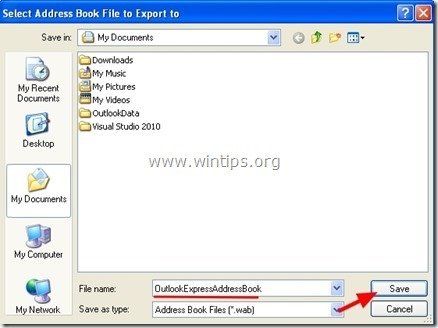
Parte 4: Como restaurar o catálogo de endereços do Outlook Express
1. No Menu Principal do Outlook Express, vá para “Ferramentas” > “catálogo de endereços”.
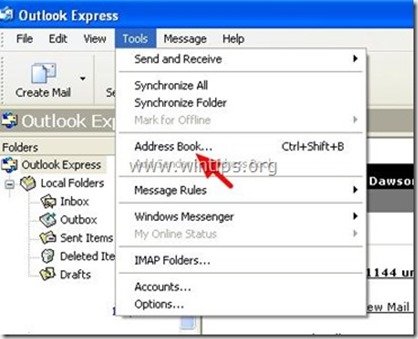
2. No menu” catálogo de endereços”, navegue até “Arquivo” >” importar “> ” catálogo de endereços (WAB)”
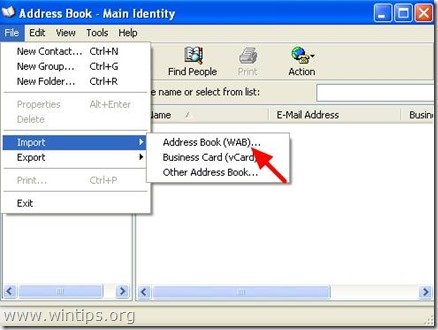
3. Selecione o arquivo do catálogo de endereços para importar (por exemplo, “Admin.wab”) e clique em “Abrir”.
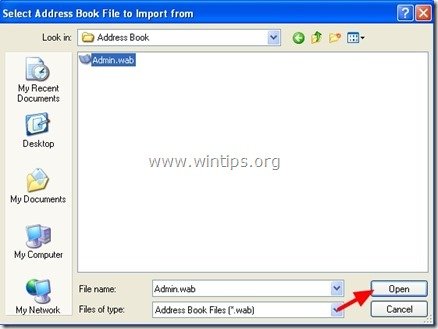
5. Aguarde até que o processo de importação seja concluído e você está feito!
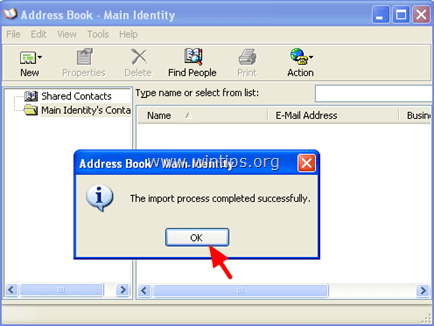
Parte 5: Como Fazer Backup das configurações da Conta do Outlook Express
para fazer backup das contas de E-mail do Outlook Express, você pode usar o Assistente de conta de exportação do programa Outlook Express.
para exportar suas configurações de Conta do Outlook Express:
1. Abra o Outlook Express e navegue até “Ferramentas” > “contas”.
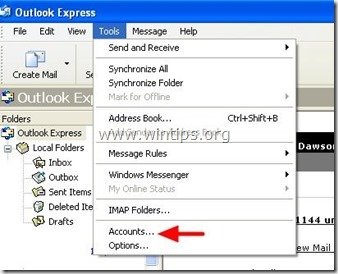
2. Na janela Contas da Internet, na guia” Mail”, selecione a conta de E-mail que deseja exportar e clique no botão” Exportar””.
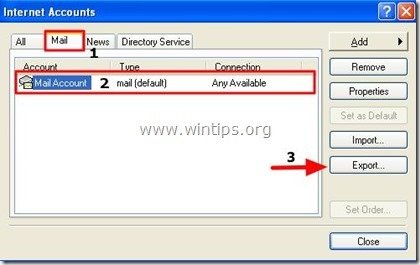
3. Especifique o local (por exemplo, seu local de backup) e o nome do arquivo para o arquivo da conta exportada (por exemplo, “MailAccount.iaf”) e clique em “Salvar”.
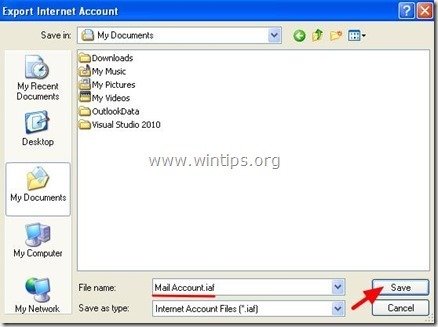
Parte 6: Como restaurar as configurações de contas do Outlook Express
para restaurar contas de E-mail do Outlook Express, você pode usar o Assistente de conta de importação do programa Outlook Express.
para importar as configurações da sua conta do Outlook Express:
1. Abra o Outlook Express e navegue até “Ferramentas” > “contas”.
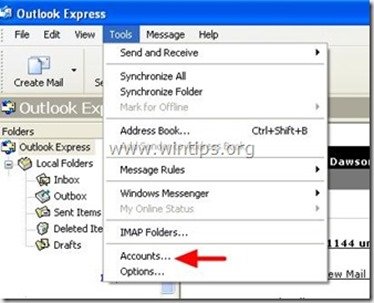
2. Na janela Contas da Internet na guia “Mail”, pressione o botão” Importar”.
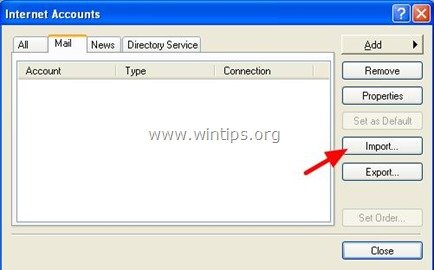
3. Selecione o arquivo de conta exportado do seu backup (por exemplo, “MailAccount.iaf”) e pressione “Abrir”.
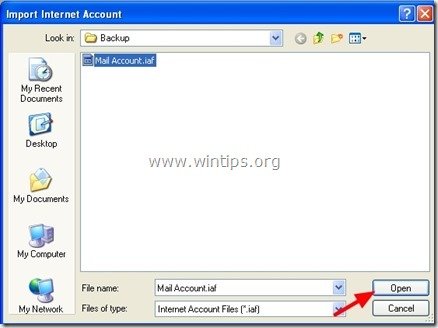
4. Finalmente feche a janela de opções” contas da Internet ” e você está pronto!

Estamos contratando
Estamos à procura de part-time ou full-time escritores técnicos para participar de nossa equipe! Trata-se de uma posição remota que escritores de tecnologia qualificados de qualquer lugar do mundo podem aplicar. Clique aqui para mais detalhes.